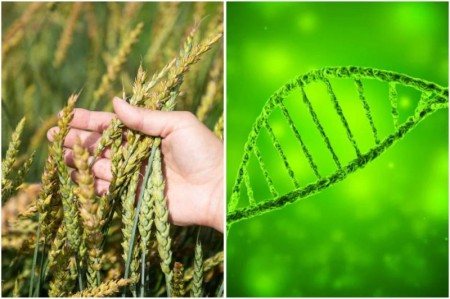Как сделать работу смартфона эффективнее?
Бюджетные смартфоны и планшеты, работающие на базе операционной системы Android, – лидеры продаж в летний период в розничной сети «МегаФона» в Иркутской области. Оператор совместно с иркутскими IT-экспертами из «Группы компьютерных инженеров» подготовил рекомендации, как владельцам смартфонов настроить свои девайсы на эффективную работу и избежать сбоев при их эксплуатации.
«Жители Иркутской области с каждым годом все активнее пользуются услугами мобильного интернета: за последние 3 года объем потребляемого трафика в сети «МегаФон» в регионе вырос более чем на 350%. Это связано как с расширением зоны покрытия и улучшением качества связи в регионе, так и с ростом проникновения смартфонов. Более 90% жителей Приангарья сегодня имеют доступ к качественной связи от «МегаФона». А приведенные ниже советы помогут сделать работу смартфона бесперебойной и комфортной».
Руководитель по развитию бизнеса на массовом рынке Иркутского регионального отделения компании «МегаФон» Эльмира Гурбанова
Отказаться от лишних приложений
Не стоит устанавливать на Android не предусмотренные производителем ускорители и task kille в надежде, что смартфон или планшет будет работать быстрее. Основная причина медленной работы телефонов – недостаточное количество оперативной памяти и скромные характеристики центрального процессора. «Ускорители» сами по себе настолько «тяжёлые», что зачастую достаточно удалить их, чтобы скорость работы устройства заметно увеличилась.
Очистить оперативную память
В устройствах на базе операционной системы Android предусмотрена штатная очистка оперативной памяти. Воспользоваться ей легко: необходимо нажать кнопку, открывающую список запущенных приложений, и закрыть их все. Через минуту скорость работы увеличится. Также ОЗУ можно почистить в диспетчере приложений.
Лимит на фоновые задачи
Если после очистки оперативной памяти смартфон продолжает медленно работать, стоит поставить лимит на количество фоновых задач. Для этого необходимо найти строку «номер сборки» («настройки – о телефоне – номер сборки) и быстро нажать на нее около 10 раз пока не появится надпись «теперь вы разработчик».
После этого снова заходим в меню настроек, где появился пункт «для разработчика», находим «лимит фоновых процессов» и ставим 3 (для начала). Внимание! Не стоит нажимать в меню разработчика кнопки, значение которых вам не известно. Это может навредить устройству.
Отладка по USB
Когда вы будете находиться в меню разработчика, включите «Отладка по USB» (может называться «Отладка ADB», «Режим отладки»). Это позволит вам быть спокойными за сохранность данных в случае, если экран смартфона разобьется.
Сброс к заводским настройкам
Бывает, что система настолько замусорена, что никакие штатные способы не помогают. В этом случае можно попробовать осуществить сброс до заводских настроек. Обратите внимание, что перед этим необходимо сделать резервные копии важной информации, потому что все данные и приложения удалятся. Сброс настроек правильнее делать не через меню настроек, а в режиме «Recovery».
На гаджетах Samsung для этого полностью выключаем телефон, после чего одновременно зажимаем клавишу громкости вверх, центральную кнопку «дом» и кнопку включения. Держим 5 секунда пока на экране не появятся пункты меню и выбираем все пункты со словом «wipe» (чистка системы). После завершения всех «wipe»-процессов нажимаем «reboot system» и наслаждаемся абсолютно чистой системой.

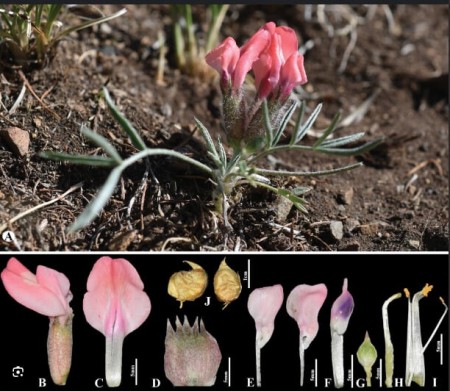



_08103201_b.jpg)

_23222422_b.jpg)